Usb mobile broadband network adapter module что это
Обновлено: 08.07.2024
Мобильный широкополосный модем представляет собой тип модема , который позволяет персональный компьютер или маршрутизатор , чтобы получить доступ в Интернет через мобильный широкополосный связи вместо использования телефонных или кабельного телевидения линии. Пользователь мобильного Интернета может подключиться с помощью беспроводного модема к поставщику услуг беспроводного Интернета (ISP), чтобы получить доступ в Интернет .
СОДЕРЖАНИЕ
История
1G и 2G
В то время как некоторые аналоговые мобильные телефоны имели стандартную телефонную розетку RJ11, к которой можно было подключить обычный стационарный модем, это обеспечивало только медленные коммутируемые соединения, обычно 2,4 килобита в секунду (кбит / с) или меньше. Следующее поколение телефонов, известное как 2G (от «второго поколения»), было цифровым и предлагало более высокую скорость коммутируемого доступа до 9,6 кбит / с или 14,4 кбит / с без необходимости в отдельном модеме. Дальнейшее развитие, получившее название HSCSD, использовало несколько каналов GSM (два или три в каждом направлении) для поддержки до 43,2 кбит / с. Все эти технологии по-прежнему требовали, чтобы их пользователи имели коммутируемого интернет- провайдера для подключения и предоставления доступа в Интернет - этого не было в самой мобильной телефонной сети.
Сети 3G подняли этот подход на более высокий уровень, используя другую базовую технологию, но те же принципы. Обычно они обеспечивают скорость более 300 кбит / с. Благодаря возросшей скорости интернета, совместное использование интернет-соединения через WLAN стало реальной реальностью. Устройства, которые позволяют совместно использовать подключение к Интернету или другие типы маршрутизации в сотовых сетях, также называются сотовыми маршрутизаторами .
Дальнейшим развитием является технология HSDPA 3,5G , которая обеспечивает скорость в несколько мегабит в секунду . Некоторые операторы мобильных сетей , обеспечивающие беспроводной доступ в Интернет по технологии 3G или выше, предлагают тарифные планы и беспроводные модемы, которые позволяют компьютерам подключаться к Интернету и получать доступ к нему. Эти беспроводные модемы обычно имеют форму небольшого USB-устройства или небольшой переносной мобильной точки доступа, которая действует как точка доступа Wi-Fi (точка доступа), позволяющая нескольким устройствам подключаться к Интернету. Услуги на основе WiMAX , обеспечивающие высокоскоростной беспроводной доступ в Интернет, доступны в некоторых странах, а также полагаются на беспроводные модемы, которые подключаются к беспроводной сети провайдера. Беспроводные USB-модемы получили прозвище « донглы ».
Часто оператор мобильной сети предоставляет «заблокированный» модем или другое беспроводное устройство, которое можно использовать только в их сети. Можно использовать онлайн-сервисы разблокировки, которые снимут «блокировку», чтобы устройство могло принимать SIM-карты из любой сети.
Варианты
Автономный
Автономные мобильные широкополосные модемы предназначены для прямого подключения к одному компьютеру. В прошлом для подключения к компьютеру использовались стандарты PCMCIA и ExpressCard . Поскольку USB- подключение стало почти универсальным, эти различные стандарты были в значительной степени вытеснены USB-модемами в начале 21 века. Некоторые модели имеют поддержку GPS , предоставляющую информацию о географическом местоположении.
Встроенный роутер
Многие продаваемые в настоящее время мобильные широкополосные модемы также имеют встроенные возможности маршрутизации. Они предоставляют традиционные сетевые интерфейсы, такие как Ethernet , USB и Wi-Fi .
Смартфоны и модем
Многие смартфоны поддерживают набор команд Hayes и поэтому могут использоваться в качестве мобильного широкополосного модема. Некоторые операторы мобильной связи взимают плату за эту услугу, если могут обнаружить модем. В других сетях разрешен полноскоростной мобильный широкополосный доступ, превышение которого может привести к чрезмерным расходам или снижению скорости.
Смартфон с доступом в Интернет может иметь те же возможности, что и автономный модем, и при подключении через USB-кабель к компьютеру может служить модемом для компьютера. Смартфоны со встроенным Wi-Fi также обычно предоставляют возможность маршрутизации и беспроводной точки доступа . Этот метод подключения обычно называется « модем ».
Поставщики услуг
В большинстве стран существуют конкурирующие общие операторы вещания сигнала.
Технологии
- CDMA2000 (3G)
- EVDO (3G, хотя может считаться 3.5G из-за его пиковой пропускной способности)
- GPRS (2,5 Гбит / с)
- HiperMAN (до 4G)
- HSDPA (3,5 Гбит / с)
- HSPA + 3,75 г
- iBurst (до 4G)
- LTE (4G)
- LTE Advanced (4G)
- UMTS (3G)
- WiBro (до 4G)
- WiMAX (до 4G)
Переключение драйвера устройства
Мобильные широкополосные модемы часто используют утилиту переключения виртуальных компакт-дисков и содержат драйверы устройств. У этих модемов есть два режима: режим USB-накопителя, а в другом - модем. Через протокол USB.
mobile broadband.exe это исполняемый файл, который является частью Mobile Broadband Программа, разработанная Huawei Technologies Co., Ltd, Программное обеспечение обычно о 12.28 MB по размеру.
Расширение .exe имени файла отображает исполняемый файл. В некоторых случаях исполняемые файлы могут повредить ваш компьютер. Пожалуйста, прочитайте следующее, чтобы решить для себя, является ли mobile broadband.exe Файл на вашем компьютере - это вирус или троянский конь, который вы должны удалить, или это действительный файл операционной системы Windows или надежное приложение.

Mobile broadband.exe безопасен, или это вирус или вредоносная программа?
Первое, что поможет вам определить, является ли тот или иной файл законным процессом Windows или вирусом, это местоположение самого исполняемого файла. Например, такой процесс, как mobile broadband.exe, должен запускаться из C: \ Program Files \ mobile broadband \ mobile broadband.exe, а не в другом месте.
Для подтверждения откройте диспетчер задач, выберите «Просмотр» -> «Выбрать столбцы» и выберите «Имя пути к изображению», чтобы добавить столбец местоположения в диспетчер задач. Если вы обнаружите здесь подозрительный каталог, возможно, стоит дополнительно изучить этот процесс.
Еще один инструмент, который иногда может помочь вам обнаружить плохие процессы, - это Microsoft Process Explorer. Запустите программу (не требует установки) и активируйте «Проверить легенды» в разделе «Параметры». Теперь перейдите в View -> Select Columns и добавьте «Verified Signer» в качестве одного из столбцов.
Если статус процесса «Проверенная подписывающая сторона» указан как «Невозможно проверить», вам следует взглянуть на процесс. Не все хорошие процессы Windows имеют метку проверенной подписи, но ни один из плохих.
Наиболее важные факты о mobile broadband.exe:
Если у вас возникли трудности с этим исполняемым файлом, перед удалением mobile broadband.exe вы должны определить, заслуживает ли он доверия. Для этого найдите этот процесс в диспетчере задач.
Найдите его местоположение (оно должно быть в C: \ Program Files \ mobile broadband) и сравните его размер с приведенными выше фактами.
Кроме того, функциональность вируса может сама по себе влиять на удаление мобильного broadband.exe. В этом случае вы должны включить Безопасный режим с поддержкой сети - безопасная среда, которая отключает большинство процессов и загружает только самые необходимые службы и драйверы. Когда вы можете запустить программу безопасности и полный анализ системы.
Могу ли я удалить или удалить mobile broadband.exe?
Не следует удалять безопасный исполняемый файл без уважительной причины, так как это может повлиять на производительность любых связанных программ, использующих этот файл. Не забывайте регулярно обновлять программное обеспечение и программы, чтобы избежать будущих проблем, вызванных поврежденными файлами. Что касается проблем с функциональностью программного обеспечения, проверяйте обновления драйверов и программного обеспечения чаще, чтобы избежать или вообще не возникало таких проблем.
Согласно различным источникам онлайн, 8% людей удаляют этот файл, поэтому он может быть безвредным, но рекомендуется проверить надежность этого исполняемого файла самостоятельно, чтобы определить, является ли он безопасным или вирусом. Лучшая диагностика для этих подозрительных файлов - полный системный анализ с Reimage, Если файл классифицируется как вредоносный, эти приложения также удалят mobile broadband.exe и избавляются от связанных вредоносных программ.
Однако, если это не вирус, и вам нужно удалить mobile broadband.exe, вы можете удалить Mobile Broadband со своего компьютера, используя программу удаления, которая должна находиться по адресу: C: \ Users \ Dell \ Mobile Broadband \ uninst.exe , Если вы не можете найти его деинсталлятор, вам может потребоваться удалить Mobile Broadband, чтобы полностью удалить mobile broadband.exe. Вы можете использовать функцию «Установка и удаление программ» на панели управления Windows.
- 1. в Меню Пуск (для Windows 8 щелкните правой кнопкой мыши в нижнем левом углу экрана), нажмите Панель управления, а затем под Программы:
o Windows Vista / 7 / 8.1 / 10: нажмите Удаление программы.
o Windows XP: нажмите Установка и удаление программ.
- 2. Когда вы найдете программу Mobile Broadbandщелкните по нему, а затем:
o Windows Vista / 7 / 8.1 / 10: нажмите Удалить.
o Windows XP: нажмите Удалить or Изменить / Удалить вкладка (справа от программы).
- 3. Следуйте инструкциям по удалению Mobile Broadband.
Наиболее распространенные ошибки mobile broadband.exe, которые могут возникнуть:
• «Ошибка приложения mobile broadband.exe».
• «Ошибка мобильного Broadband.exe».
• «Возникла ошибка в приложении mobile broadband.exe. Приложение будет закрыто. Приносим извинения за неудобства».
• «mobile broadband.exe не является допустимым приложением Win32».
• «Mobile Broadband.exe не запущен».
• «Mobile Broadband.exe не найден».
• «Не удается найти Mobile Broadband.exe».
• «Ошибка запуска программы: mobile broadband.exe».
• «Неверный путь к приложению: mobile broadband.exe».
Аккуратный и опрятный компьютер - это один из лучших способов избежать проблем с мобильной широкополосной связью. Это означает выполнение сканирования на наличие вредоносных программ, очистку жесткого диска cleanmgr и ПФС / SCANNOWудаление ненужных программ, мониторинг любых автозапускаемых программ (с помощью msconfig) и включение автоматических обновлений Windows. Не забывайте всегда делать регулярные резервные копии или хотя бы определять точки восстановления.
Если у вас возникла более серьезная проблема, постарайтесь запомнить последнее, что вы сделали, или последнее, что вы установили перед проблемой. Использовать resmon Команда для определения процессов, вызывающих вашу проблему. Даже в случае серьезных проблем вместо переустановки Windows вы должны попытаться восстановить вашу установку или, в случае Windows 8, выполнив команду DISM.exe / Online / Очистка-изображение / Восстановить здоровье, Это позволяет восстановить операционную систему без потери данных.
Чтобы помочь вам проанализировать процесс mobile broadband.exe на вашем компьютере, вам могут пригодиться следующие программы: Менеджер задач безопасности отображает все запущенные задачи Windows, включая встроенные скрытые процессы, такие как мониторинг клавиатуры и браузера или записи автозапуска. Единый рейтинг риска безопасности указывает на вероятность того, что это шпионское ПО, вредоносное ПО или потенциальный троянский конь. Это антивирус обнаруживает и удаляет со своего жесткого диска шпионское и рекламное ПО, трояны, кейлоггеры, вредоносное ПО и трекеры.
Обновлено ноябрь 2021 г .:
Мы рекомендуем вам попробовать это новое программное обеспечение, которое исправляет компьютерные ошибки, защищает их от вредоносных программ и оптимизирует производительность вашего ПК. Этот новый инструмент исправляет широкий спектр компьютерных ошибок, защищает от таких вещей, как потеря файлов, вредоносное ПО и сбои оборудования.

(опциональное предложение для Reimage - Cайт | Лицензионное соглашение | Политика конфиденциальности | Удалить)
Имеется T470 (20HD0001RT). купил к нему модем EM7455 (FRU 01AX746).
Установил в ноут (выключив в BIOS встроенную батарею), установил SIM , установил драйверы с сайта Lenovo.
Модем определился в диспетчере устройств как "Generic Mobile Broadband adapter", подключится к мобильной сети не предлагает, в списке сетевых адаптеров (в Центре управления сетями и общим доступом) ничего не добавилось.
Установил драйвера от Sierra Wireless, поменялось название на "Sierra wireless Snapdragon X-7 LTE WWAN network adapter" - но больше ничего не поменялось. Так и не предлагает подключиться к сотовой сети.
178585 Вид страницы
- Posts: 12989
- регистрация: 06-06-2011
- место: Russian Federation
- Замечания: 178585
- Message 2 of 21
Какая версия ОС? Предустановленная?
Какой мобильный оператор?
Do it well, worse becomes itself
146 Вид страницы
- Posts: 11
- регистрация: 04-09-2018
- место: Russian Federation
- Замечания: 146
- Message 3 of 21
Ноутбук корпоративный, может, с этим может быть связано (запрет на запуск служб, политики и проч.)?
Устанавливал драйверы под администратором, естественно.
146 Вид страницы
- Posts: 11
- регистрация: 04-09-2018
- место: Russian Federation
- Замечания: 146
- Message 4 of 21
Пробовал МТС, Теле2, но дело не в этом. Без СИМ должна же появиться надпись: "Insert SIM card"?
146 Вид страницы
- Posts: 11
- регистрация: 04-09-2018
- место: Russian Federation
- Замечания: 146
- Message 5 of 21
И если открыть устройство в Диспетчере устройств, то отсутствует вкладка "Ресурсы".
178585 Вид страницы
- Posts: 12989
- регистрация: 06-06-2011
- место: Russian Federation
- Замечания: 178585
- Message 6 of 21
Причин может быть несколько:
1. в службах Windows не работает "WWAN Autoconfig" (Автонастройка WWAN), как раз она отвечает за mobile broadband
2. прошивка модема слишком старая. Проверить версию прошивки можно так:
в окне командной строки выполнить команду
netsh mbn sh cap int=*
Прошивка модема должна обновляться после установки драйверов от Sierra с сайта Lenovo, длится процесс до 5. 10 минут, вместе с перезагрузкой модема.
3. в модеме текущий образ c профилем оператора не соответствует типу sim карты. Такое возможно, если модем со вторичного рынка, и до этого он был настроен для работы, например, в сети Verizon.
Прошивка с профилем должна обновляться, если вставлена sim карта, опознана, ее необходимо вставлять, когда ноут полностью выключен (через Shift)
4. Опять же, если модем до этого был в другом ноуте под win7, например, и у него была выставлена композиция USB устройств, соответствующих режиму QMI, а не MBIM, как требует win10, то драйверы модема либо не установятся, либо ОС не будет работать с модемом. Модем в режиме MBIM должен был быть опознан системой до установки драйверов Sierra, Вы же наблюдали иную картину. Проверить можно по USB идентификаторам модема ("ИД оборудования" устройства в категории Сетевые адаптеры) и по идентификаторам "Совместимые ИД того же устройства в Сетевых адаптерах
5. поврежден sim reader (его контакты), либо нет контакта c площадками карты
6. в ОС не настроен профиль подключения, прежде всего APN. В настройках win10 должна быть доступна эта опция. Но win10 профили наших операторов есть в ее базе, она постоянно обновляется, профиль должен автоматически подключаться. .Но это не сработает, если APN не стандартный, может зависеть от тарифа.
7. политики - да, это возможно. Но тут уж Вам разбираться
8. версия ОС (обновление). 1607 не самая старая версия, но и из-за нее проблема возможна.
9. запрос sim карты. действительно, должен быть, если модем опознан, драйверы самой ОС либо от Sierra установлены, модем логически включен и т.д.
Проверить, включен ли модем можно так:
netsh mbn sh rad int=*
Модем TU32 разработан таким образом, чтобы его использование вызывало как можно меньше сложностей. Поэтому в подавляющем большинстве случаев установка драйвера для модема может вообще не потребоваться. В современных операционных системах, таких как Ubuntu 16.04 или Windows 10 для того, чтобы организовать выход в сеть достаточно просто вставить в модем SIM-карту и подключить его к компьютеру. Модем автоматически создаст виртуальную сетевую карту и сам подключится к интернету.
В случае, если драйвер модема в системе отсутствует, поможет инструкция ниже.
Установка драйвера для ОС семейства GNU/Linux.
Для того чтобы модем заработал в этих ОС, достаточно просто обновить ядро системы до версии старше 2.6.35.
Если же вас не заботит потребление энергии модемом, то можно использовать ядро версии 2.6.18 и старше.
Установка драйвера для ОС семейства Windows.
В зависимости от системы процесс установки может незначительно отличаться.
В первую очередь приготовьте модем к работе:
- Установите SIM-карту в модем.
- Подключите антенну.
- Вставьте кабель micro USB модем и подключите его к компьютеру.
После подключения, в диспетчере устройств должны появиться две новые строки:
- USB-модуль адаптера высокоскоростной мобильной сети в разделе «Контроллеры USB»
- HUAWEI Mobile Broadband Module в разделе «Сетевые адаптеры»
Если же вы не наблюдаете таких устройств, или рядом с одним из них горит пиктограмма с восклицательным знаком, значит нужно обновить драйвер.
Ошибки, установки драйвера могут выглядеть так:


Распакуйте архив и запустите файл "DriverSetup"
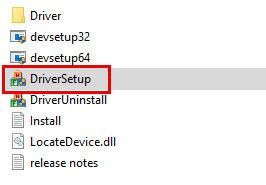
Далее следуйте подсказкам программы-установщика.
После установки, в системе появится модемное Устройство Huawei Mobile Connect - 3G Modem, COM порты для расширенного управления модемом и сетевой адаптер Huawei Mobile Connect - Network Card.

Для базовой работы с модемом достаточно просто воспользоваться сетевой картой. Подключение через неё можно увидеть в разделе "Сетевые подключения" панели управления.
Mobile Broadband SMS Toolkit

Операционная система: Windows 7/8/10.
Текущая версия программы: 1.1.0.14







Программа «Mobile Broadband SMS Toolkit», далее «Программное Обеспечение» предоставляется «как есть», Вы пользуетесь им на собственный риск. Автор не предоставляет никаких других прямых и/или косвенных гарантий или условий. Лицензия на использование Программного Обеспечения предоставляется безвозмездно для использования только в личных целях.
Вы вправе установить и использовать Программное Обеспечение одновременно на неограниченном числе компьютеров.
Если у Вас есть какие либо отзывы, пожелания по дополнительным функциям и/или отчёты об ошибках то… You are Welcome… :-)
Небольшой FAQ:

USSD ответ от оператора отображается иероглифами вместо кириллицы
В случае, если USSD ответ от оператора отображается иероглифами вместо кириллицы, то производим клик правой кнопкой мышки (или длительное удержание в случае планшета) на заголовке окна и далее переключаем в контекстном меню пункт "UCS2 bytes order" на противоположный:


USSD запросы в Windows 7
USSD запросы не поддерживаются в Windows 7
USSD и LTE
Стандарт LTE сам по себе изначально не предназначен для голосовых вызовов, а предназначен только передача данных.
А USSD запросы как таковые (упрощённо говоря) по своей сути - это служебный канал в голосовом трафике.
Любой телефон при исходящем или входящем звонке переключается с LTE на GSM.
Соответственно, если модем заблокирован на использование только LTE технологии (с помощью данной программы или другими инструментами), то USSD запросы также не будут работать в этом случае.
Как увидеть уровень сигнала в dBm ?

Чтобы увидеть уровень сигнала в dBm нужно два раза щёлкнуть мышкой (или топнуть по тачскрину) по иконке уровня сигнала в строке статуса.
При желании увидеть уровень в dBm сразу после старта программы, в настройках программы, в разделе Network, устанавливаем галочку на "Show signal strength".
Инструкция по созданию собственного списка контактов
Конфиденциальность данных

История версий: WhatsNew.txt ( 16.34 КБ )
Предыдущие версии:
Читайте также:

